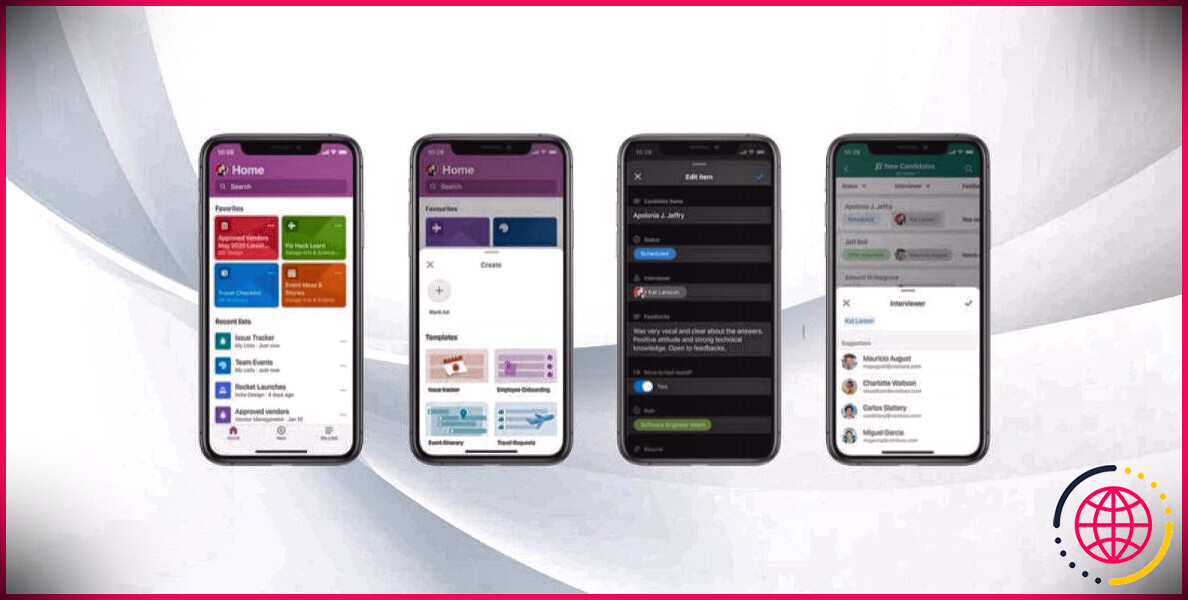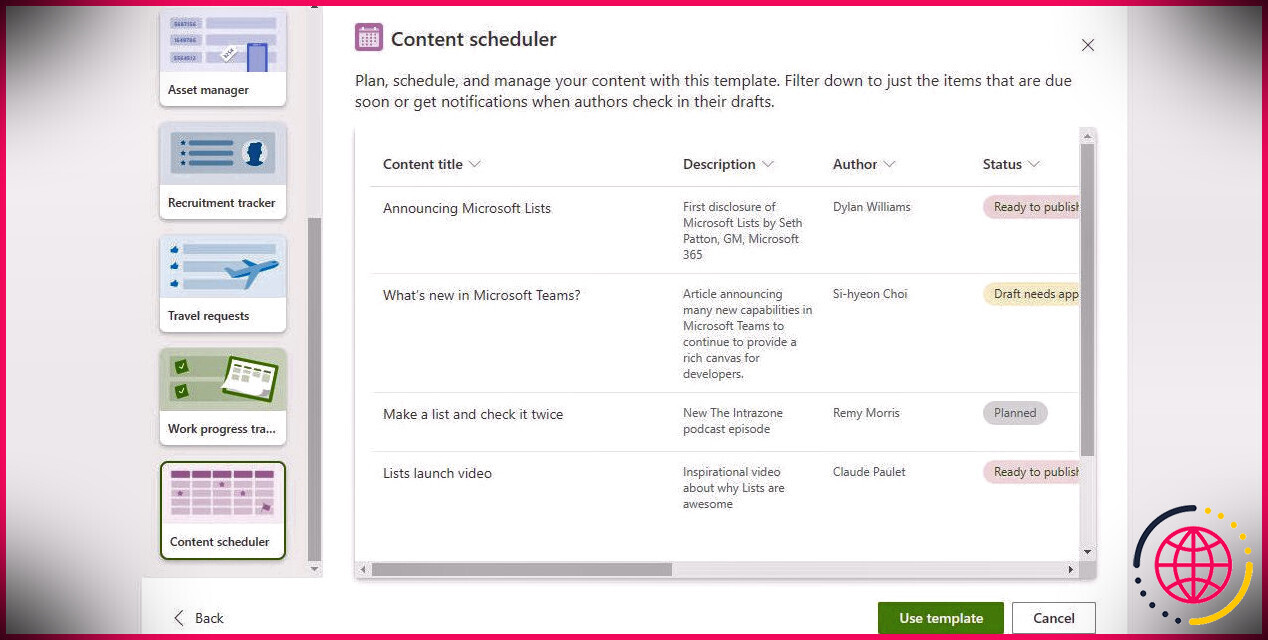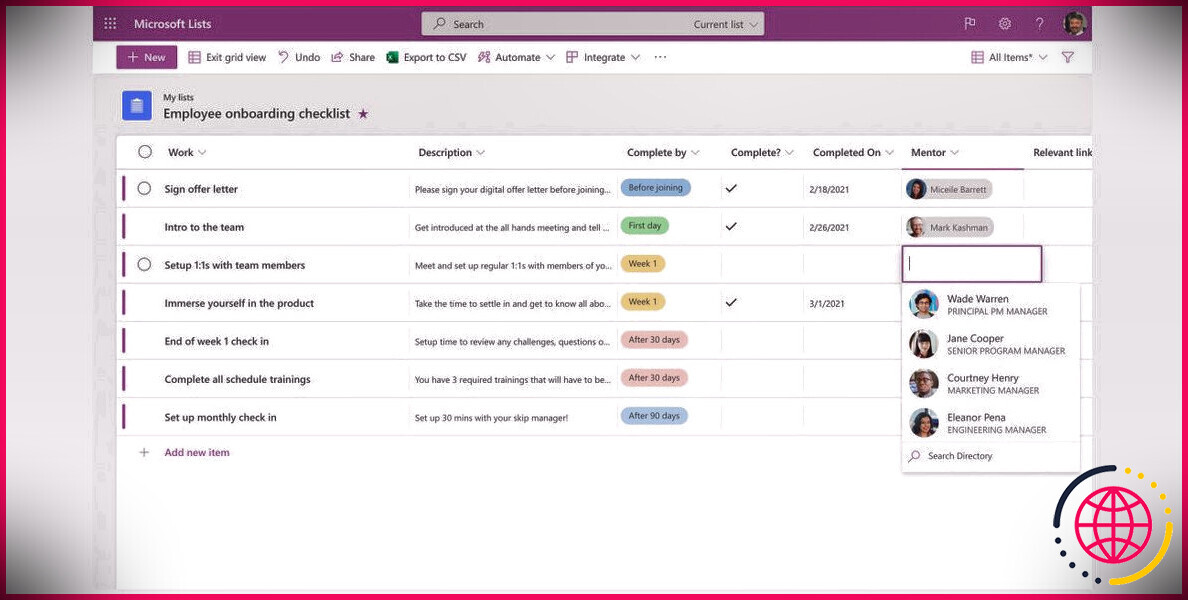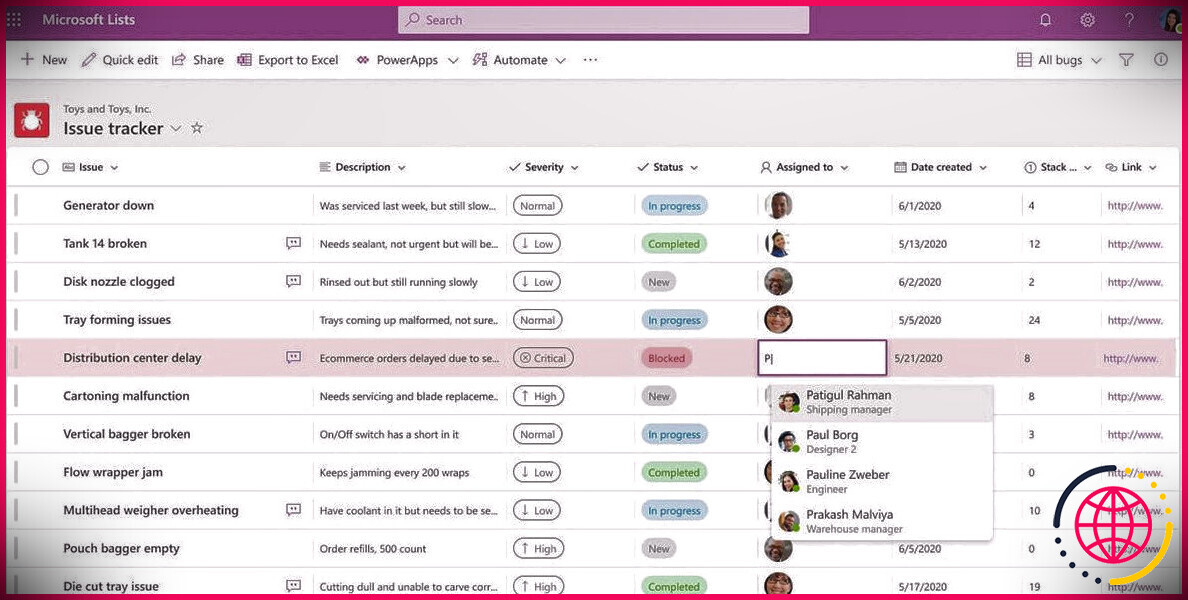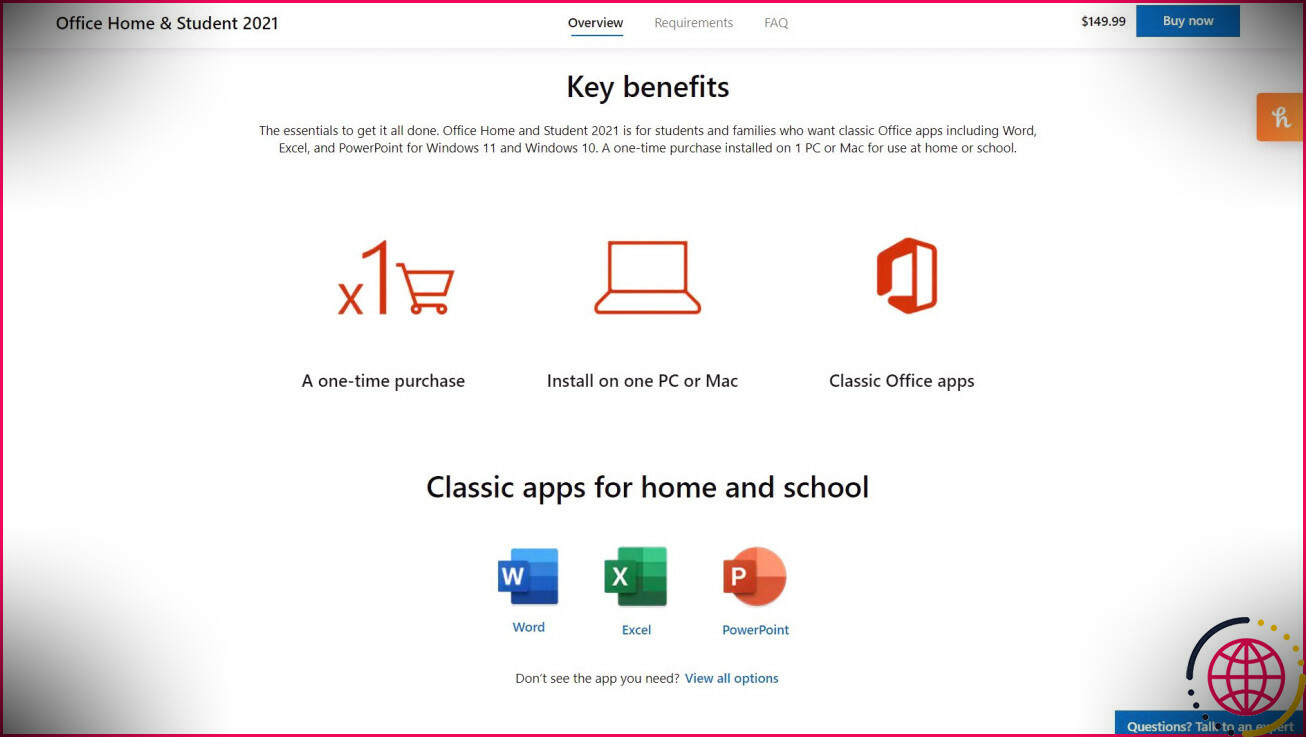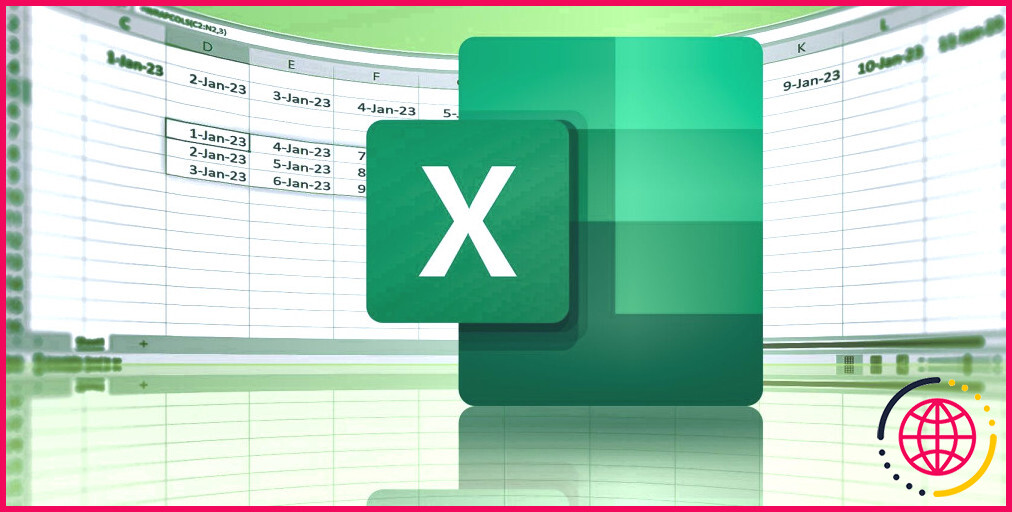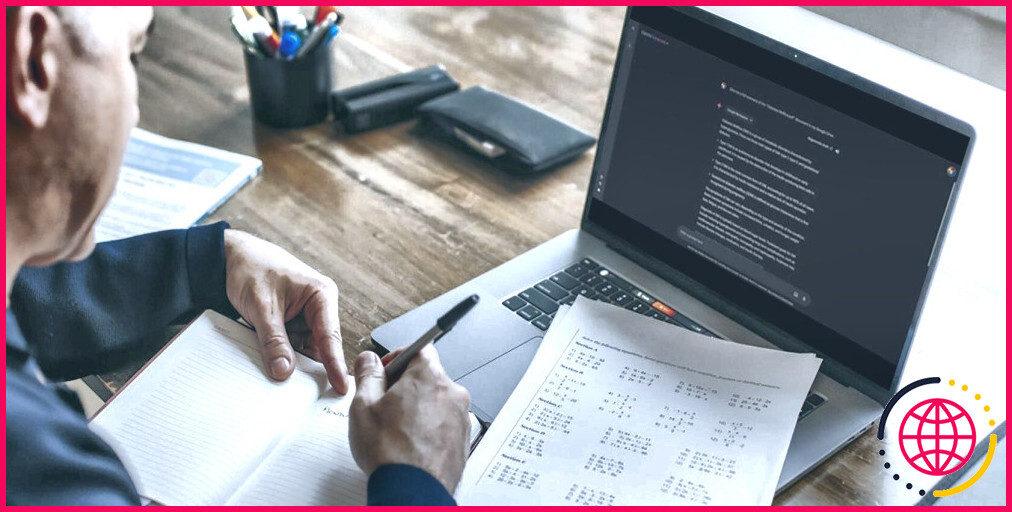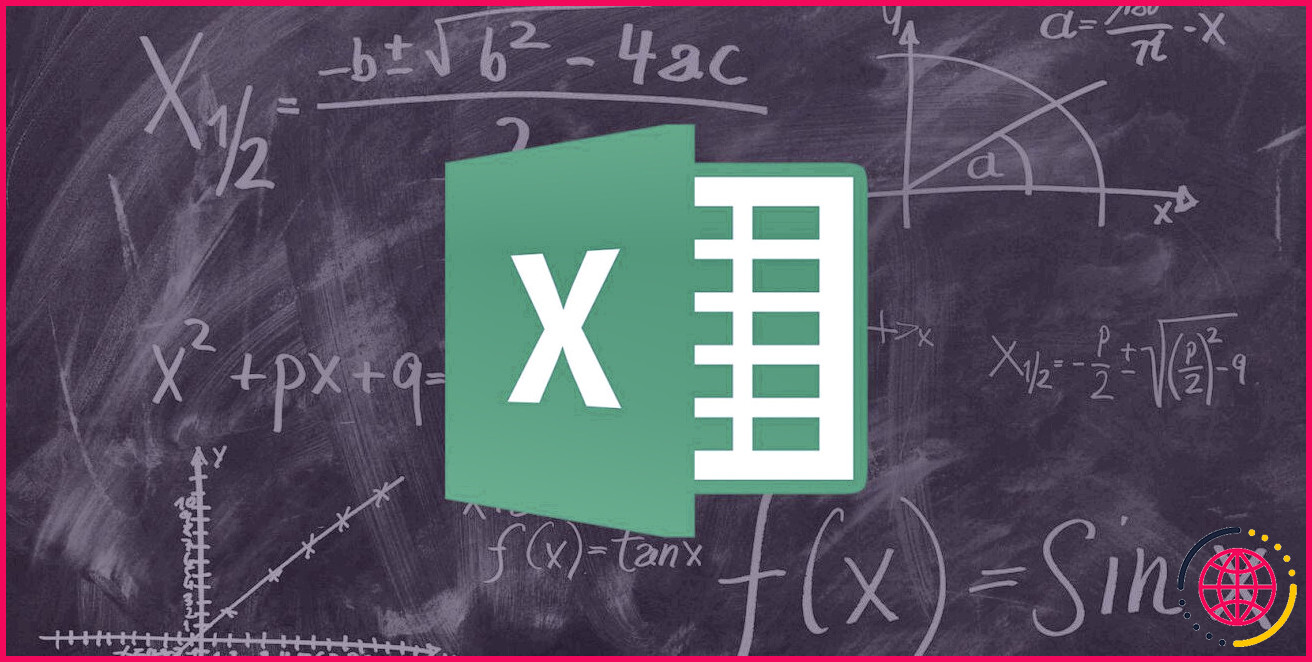Qu’est-ce que Microsoft Lists et à quoi sert-il ?
Lists est l’application Microsoft 365 de nouvelle génération qui a évolué à partir de SharePoint Lists en mai 2020. Il s’agit d’une plate-forme frontale pour gérer vos données ou travailler comme des idées, des listes de tâches, des tâches, un inventaire, gérer les FAQ, etc. Dans cet article , vous découvrirez Lists, ses fonctionnalités et ses cas d’utilisation les plus importants.
Qu’est-ce que les listes Microsoft ?
Vous verrez le Listes Microsoft application dans le Toutes les applications section de votre abonnement Microsoft 365. Vous pouvez utiliser cette application pour créer des listes et collaborer avec les membres de votre équipe ou vos clients.
Les listes Microsoft offrent de nombreux avantages par rapport à toute autre application de liste de tâches. Par exemple, vous pouvez suivre les problèmes, les routines, les actifs, l’inventaire, les contacts et bien d’autres à l’aide des listes Microsoft.
L’outil fusionne vos listes avec toutes les applications Microsoft 365 afin que vous puissiez commencer à créer ou à travailler sur vos données à partir de Microsoft Teams, SharePoint ou Listes d’accueil. Il est également livré avec des modèles à modifier en un clic qui vous font gagner du temps lors de l’organisation de vos tâches ou de vos notes.
Nouvelles fonctionnalités des listes Microsoft
Les listes ont toutes les fonctionnalités standard que vous pouvez attendre d’une application de liste de tâches. Par exemple, la vue chronologique, la vue calendrier, la création de listes à partir de feuilles de calcul, l’ajout de pièces jointes aux listes, le suivi des activités, etc. Cependant, les fonctionnalités suivantes sont les plus importantes qui distinguent les listes des autres outils similaires :
1. Gérer les règles
Vous pouvez automatiser vos listes de tâches de plusieurs façons sur cet outil. Cependant, une telle automatisation étendue ne devient possible que grâce aux règles de style si/alors dans l’application Listes.
Vous pouvez utiliser ces règles pour automatiser les rappels et les notifications dans vos listes. Le propriétaire de la liste gardera également le contrôle sur les règles. Si vous accordez un accès de modification de liste à vos collaborateurs, ils peuvent alors modifier les règles de la liste. Suivez ces étapes pour créer des règles à partir de l’accueil Listes :
- Cliquer sur Automatiser menu déroulant, puis sélectionnez Créer une règle .
- Sur l’écran où vous voyez Avertir quelqu’un quand option, vous devez définir une condition. Par exemple, vous pouvez sélectionner Un nouvel élément est créé .
- Vous pouvez modifier les conditions de la règle en cliquant sur chacun des mots soulignés de la phrase.
- Vous pouvez sélectionner des options telles que qui notifier, colonne, valeur de colonne, etc.
- Une fois terminé, cliquez sur Créer pour confirmer la règle.
2. Répertorie la collaboration via Microsoft Teams
Les listes ajoutent de la valeur aux fonctionnalités de l’application Microsoft Teams. Vous pouvez accéder, partager ou créer des listes à partir de l’application Teams sans quitter les réunions ou sessions de brainstorming en cours.
Dans l’application Teams, vous pouvez modifier l’affichage d’une liste de différentes manières, comme les cartes, les grilles, l’affichage du calendrier, etc. En plus d’ajouter de nouvelles colonnes, de créer des vues personnalisées avec des filtres et de définir des choix, vous pouvez également modifier votre plan. afin de rendre les données plus significatives pour votre équipe.
3. Partager des listes et des éléments
Les listes proposent différents modes de partage de données avec vos équipes ou vos clients. Contrairement à de nombreuses autres applications de liste de tâches, vous n’avez pas besoin de partager toute la liste avec vos collaborateurs.
Si vous le souhaitez, vous pouvez partager toute la liste ou donner accès aux éléments de liste sélectionnés. De plus, vous pouvez personnaliser la protection des données en activant la lecture seule, l’accès en modification, la protection par mot de passe et la date d’expiration pour accéder à la liste.
4. Intégrations
Vos listes s’intègrent instantanément à d’autres applications Microsoft 365 telles que Teams, Power Automate, Power Apps et SharePoint.
Vous pouvez automatiser les tâches ou les flux de travail du projet à l’aide de l’intégration des listes et de Power Automate. Sur l’accueil des listes, cliquez sur Automatiser menu déroulant, puis sélectionnez Automatisation de puissance . Si vous cliquez sur Créer un flux vous pouvez accéder à des modèles pour l’automatisation des processus et des tâches.
5. Application mobile
L’application Listes est également disponible sur les appareils iOS tels que les iPhones et les iPads. L’application mobile offre une expérience fluide avec une interface utilisateur conviviale pour créer, modifier et partager vos listes lors de vos déplacements.
Microsoft a également dévoilé un plan pour la version Android de l’application Lists. Les utilisateurs d’Android pourront bientôt créer, partager et modifier des listes à partir de leurs appareils mobiles.
Télécharger: Listes Microsoft pour iOS (Libérer)
Utilisation des listes Microsoft comme outil de suivi et d’organisation des informations
Il existe de nombreuses utilisations de l’application Listes pour la gestion des données professionnelles et personnelles. Certains des meilleurs scénarios de cas d’utilisation sont :
1. Gestion des actifs
Vous pouvez gérer efficacement les appareils, les logiciels et d’autres actifs à l’aide du modèle de gestionnaire d’actifs de l’application Listes. Vous n’avez pas besoin d’y investir beaucoup de temps, car le modèle nécessite quelques clics pour être personnalisé.
Vous pouvez obtenir des mises à jour sur l’état des actifs, comme qui utilise actuellement l’appareil, les dates d’enregistrement, les dates de départ, l’appareil en réparation, etc.
2. Gérer les projets et les tâches
Vous pouvez transformer votre application Listes en un outil de gestion de projet sans débourser d’argent supplémentaire. Ajoutez des tâches dans une liste et nommez la liste selon le nom du projet.
Vous pouvez ajouter des règles de style si/alors dans des éléments ou des tâches individuels de votre liste. Les règles peuvent être des mots comme terminé, en attente, bloqué, tâche à faire, problème, priorité, etc. S’il y a des modifications dans la liste de la part des membres de votre équipe, vous connaîtrez instantanément l’état des tâches.
3. Planification du contenu
L’application Listes est parfaite pour la stratégie de publication de contenu sur les réseaux sociaux, les sites Web ou les blogs. Vous pouvez ajouter les exigences de contenu à une liste. Maintenant, définissez des règles spécifiques pour activer les notifications ou les rappels.
Il existe également un modèle de planification de contenu dans l’application Listes. Personnalisez le modèle en ajoutant des images ou du contenu que vous souhaitez publier avec la date de brouillon, la date d’échéance, la date de publication, etc.
4. Intégration des clients et des employés
Le modèle de liste de contrôle d’intégration de l’application Listes vous permet de gérer l’intégration des clients ou des employés. Par exemple, lorsque vous marquez le Intégration des employés élément de la liste des tâches comme Signé l’outil envoie automatiquement un e-mail contenant les identifiants de connexion des employés à la nouvelle recrue.
De même, vous pouvez automatiser les processus de gestion des clients tels que l’intégration, la livraison des fichiers de projet et la facturation à partir de l’application Listes.
5. Suivi des tickets clients
Le modèle de suivi des problèmes convertit vos listes en un gestionnaire de relation client efficace. Si votre client signale des problèmes liés au produit que vous avez livré, répertoriez-les dans l’application Listes. Définissez des règles spécifiques pour en cours d’examen, prioritaire, bloqué et résolu dans la colonne d’état de l’élément.
Une fois qu’il y a un changement de statut, vous ou vos clients pouvez recevoir des réponses automatiques par e-mail sur le statut du ticket.
Organisez efficacement vos données et votre travail
Les fonctionnalités ci-dessus et les cas d’utilisation des listes Microsoft vous permettront d’utiliser votre abonnement Microsoft 365 de la meilleure façon possible. L’outil apporte une toute nouvelle façon flexible d’organiser et de suivre des tâches ou des données importantes. De plus, la planification des tâches n’est qu’une promenade dans le parc lorsque vous obtenez toutes les idées, les listes de tâches et les ordres du jour des réunions en un seul endroit.